Интернет-обозреватели поддерживают работу с огромным количеством разных плагинов и расширений. Некоторые из них крайне важны для корректного отображения информации на экране. К примеру, огромную роль играет "Адоб Флеш Плеер". Без этого расширения не обходится работа с графическими данными в интернет-обозревателе. Далее мы выясним, как включить Adobe Flash Player в Opera. Что делать, если соответствующий плагин не работает? Можно ли исправить ситуацию?
Описание утилиты
Что собой представляет "Адоб Флеш"? Может быть, юзеры способны обойтись без соответствующего приложения?
Adobe Flash - это набор программного обеспечения для работы с графическими файлами. Без данной утилиты у человека не получится ни посмотреть фильм, ни изучить картинки, ни послушать музыку.
Именно поэтому важно знать о том, как включить Adobe Flash Player в Opera и других интернет-обозревателях. Остановимся на "Опере". С данным браузером работают многие современные пользователи ПК. Соответственно, знать об активации "Адоба" здесь крайне важно.
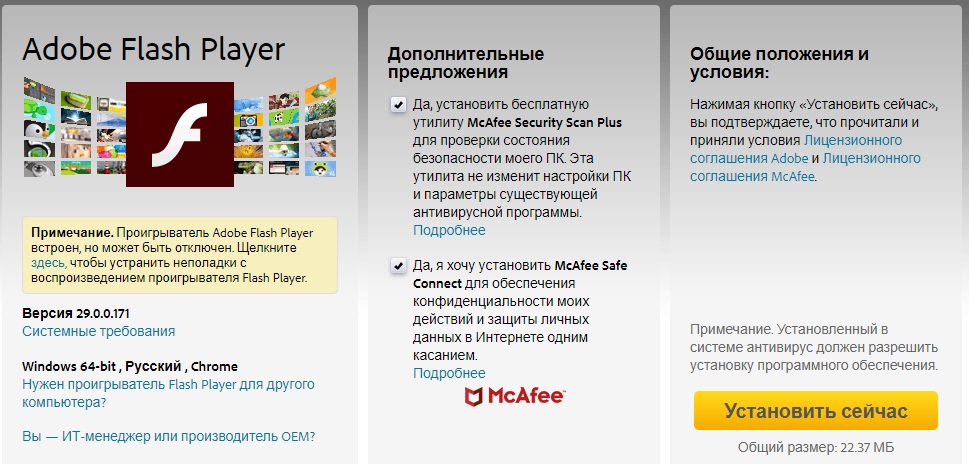
Установка программы
Для начала стоит установить программу Flash Player. Каким образом это делается?
Инструкция по инициализации "Флеш Плеера" в "Опере" имеет такой вид:
- Зайти в браузере на официальную страницу плагина.
- Выбрать операционную систему, с которой осуществляется работа пользователя.
- Щелкнуть по кнопке "Скачать и установить".
- Далее остается дождаться завершения операции. Как только установка будет завершена, можно перезапустить интернет-обозреватель.
Важно: обычно после проделанных действий изучаемый плагин начинает работать исправно. Лишь изредка он отключается.
Быстрое включение
Как включить Adobe Flash Player в Opera? Существуют различные методы решения поставленной задачи. Далее рассмотрим все возможные варианты в подробностях.
Начнем с самого простого. Речь идет об использовании быстрой активации расширения.
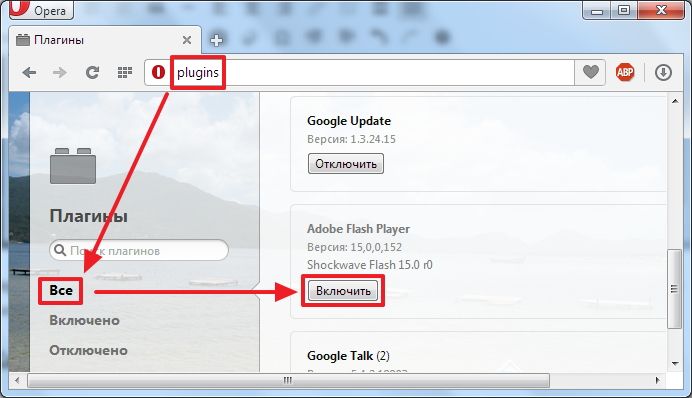
Руководство по воплощению задумки в жизнь имеет такую форму:
- Зайти в "Оперу" и открыть страницу, на которой необходимо включить плагин.
- Дождаться загрузки соответствующего сайта.
- Кликнуть по гиперссылке "Включить". Иногда в браузерах появляется надпись "Разрешить".
Эта манипуляции приведут к активации "Флеш Плеера". Но это только один из возможных методов воплощения задумки в жизнь. Стоит обратить внимание на другие приемы.
Настройки приложения
Adobe Flash Player для Opera можно скачать и установить абсолютно бесплатно с официальной страницы сервиса. А как активировать соответствующий плагин?
Второй прием - это использование встроенных параметров интернет-обозревателя. Данный расклад помогает восстановить работоспособность "Флеша", особенно если у пользователя установлены 2 версии упомянутой утилиты.
Чтобы активировать/деактивировать "Адоб" в "Опере", потребуется:
- Войти в Opera и отыскать кнопку, отвечающую за открытие главного меню. Она расположена в левом верхнем углу программы.
- Зайти в "Плагины".
- Найти блок Adobe Flash Player.
- Кликнуть по кнопке с надписью "Включить".
Вот и все. Можно воспользоваться еще одним приемом для воплощения задумки в жизнь. Каким именно?
Команда в браузере
Как включить Adobe Flash Player в Opera? Следующий совет помогает быстро перейти в меню "Плагины" и воспользоваться предыдущим руководством. Фактически пользователь будет осуществлять одно и то же действие, но разными методами.
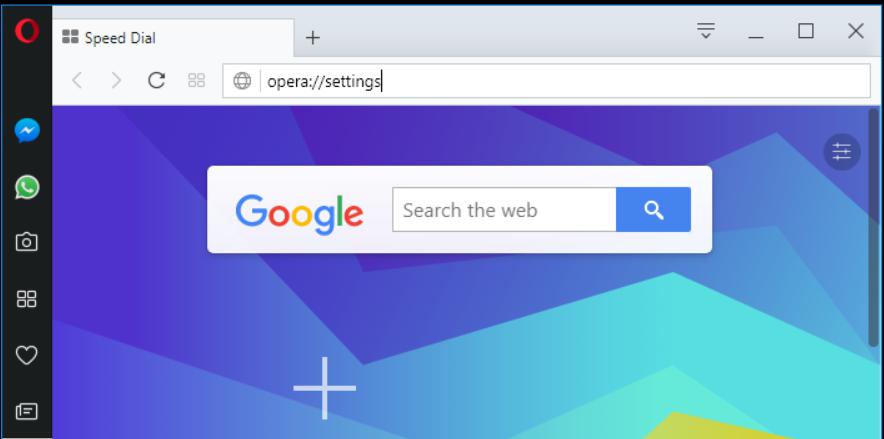
Для использования специальной команды в браузере для работы с плагинами потребуется:
- Написать в адресной строке opera:plugins. Adobe Flash Player включить после этого можно за несколько секунд.
- Кликнуть по кнопке Enter на клавиатуре.
- Найти "Флеш Плеер" и щелкнуть по гиперссылке "Включить".
Быстро, просто и очень удобно. Подобный прием встречается на практике не так уж и часто, но пользователям необходимо помнить о нем.
Автоматическая активация
Иногда необходимо включить автоматически opera plugins (Adobe Flash Player). Можно ли это как-нибудь сделать? Да, причем без особого труда.
Автоматическое включение "Флеш Плеера" в "Опере" активируется таким образом:
- Зайти в "Оперу" и кликнуть по элементу управления под названием "Меню".
- Щелкнуть по строчке с подписью "Настройки".
- В меню слева перейти в раздел "Сайты".
- Указать параметр "Разрешить Java".
- Поставить отметку около опции "Разрешать сайтам использовать Flash".
Как только юзер выполнит предложенные операции, он включит автоматическую активацию плеера. Обычно этот прием работает безотказно. Он избавляет от большинства проблем, возникающих при активации Adobe Player.
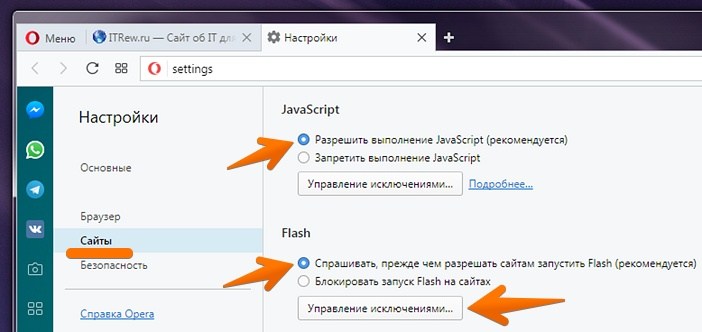
Функциональное меню
Но и это еще не все. Задумываясь над тем, как включить Adobe Flash Player в Opera, некоторые юзеры обнаруживают несколько нестандартное решение. Речь идет об использовании функционального меню браузера.
Алгоритм действий при подобных обстоятельствах будет иметь такую интерпретацию:
- Открыть страничку, где необходимо активировать плеер.
- Кликнуть ПКМ по окну, в котором отобразилась просьба типа "Включите Adobe Flash Player".
- Выбрать опцию "Включить Adobe...".
Сразу после этого страница обновится. Окно, в котором высвечивалось сообщение с просьбой о включении плагина, заменится либо плеером, либо картинкой.
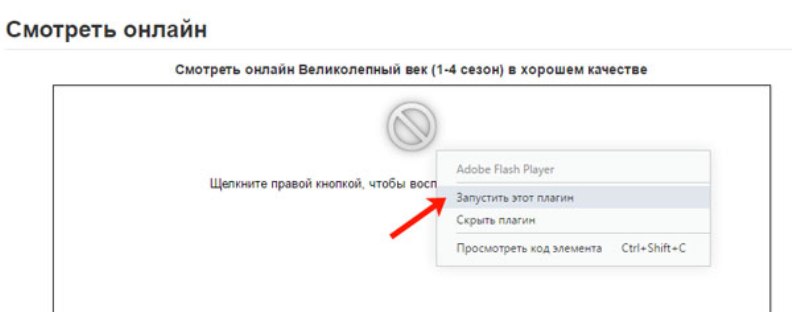
Если плагин не работает
А как поступить, если упомянутый ранее плагин внезапно перестал работать? Вот советы, которые помогают наладить работу плеера:
- Установить последнюю версию Adobe Flash Player для Opera. Своевременное обновление ПО исключает ошибки при работе с ним.
- Переустановить упомянутое расширение.
- Отключить старую версию "Флеша" в "Опере". Сделать это можно в меню "Плагины".
- Проверить компьютер на наличие вирусов. Если в конце сканирования были обнаружены угрозы, придется пролечить их или удалить.
- Активировать автоматическое подключение Flash в браузере. О том, как это сделать, мы уже говорили.
Пожалуй, это все. Некоторые пользователи отмечают, что Adobe Flash стал нормально работать после обновления Opera. Такой способ действительно имеет место. Пренебрегать им не рекомендуется.



























